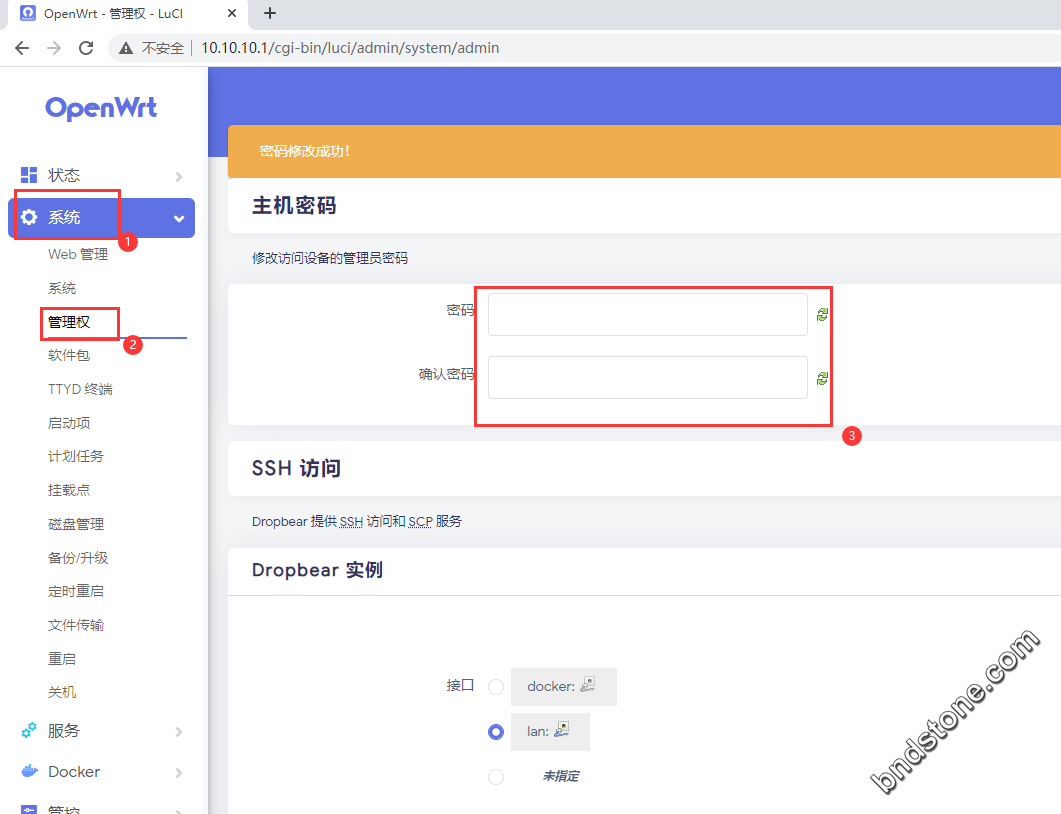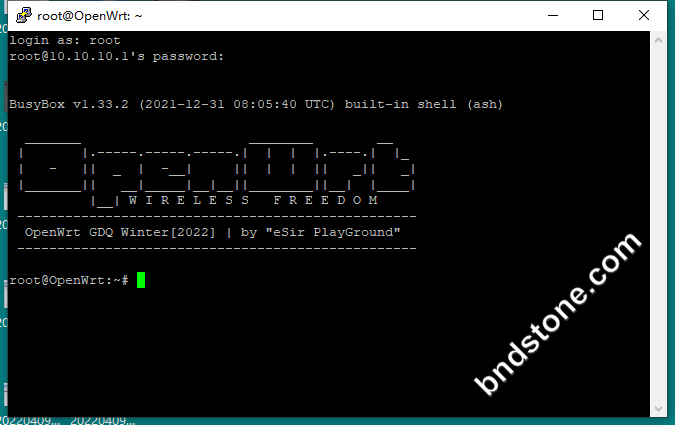J4125 OpenWRT 软路由登录后台
1. J4125 OpenWRT 软路由已收到货了,来张全家福.



2. 接好电源线及宽带线
用网线从软路由的ETH0口连接电脑的网口,光猫出来的网线连接Eth3口(wan口)

3. Esxi+ikuai+lede双软路由使用视频教程
3-1. 使用教程(视频):
链接:https://pan.baidu.com/s/1nZajQnF4Xe0XdDfqTvAcVg
提取码:ZA4f
1 2 3 | Esxi IP 地址: 10.10.10.2 账号: root 密码: 无 爱快 IP 地址: 10.10.10.3 账号: admin 密码: yxzk123. (后面有个点) LEDE IP 地址: 10.10.10.1 账号: root 密码: koolshare |
文字流程:
3-2. 更改电脑端ip (我电脑是win 10), 如图所示
【右键 “Internet 访问”】-【打开 “网络和Internet”设置】-【更改适配器选项】-【右键 “以太网”】-【属性】-【IPV4】-【属性】-【修改静态IP】-【确定】
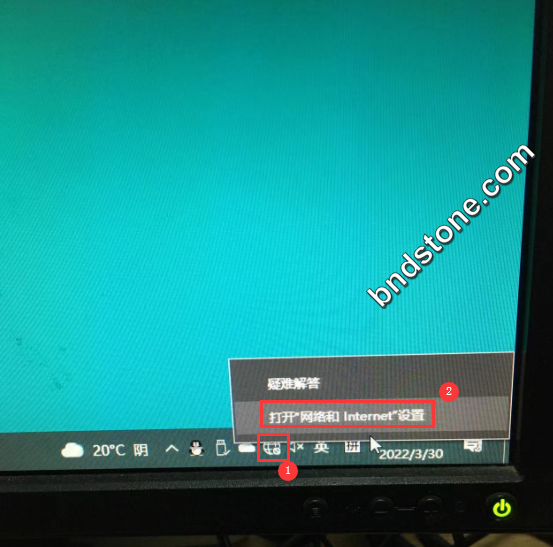
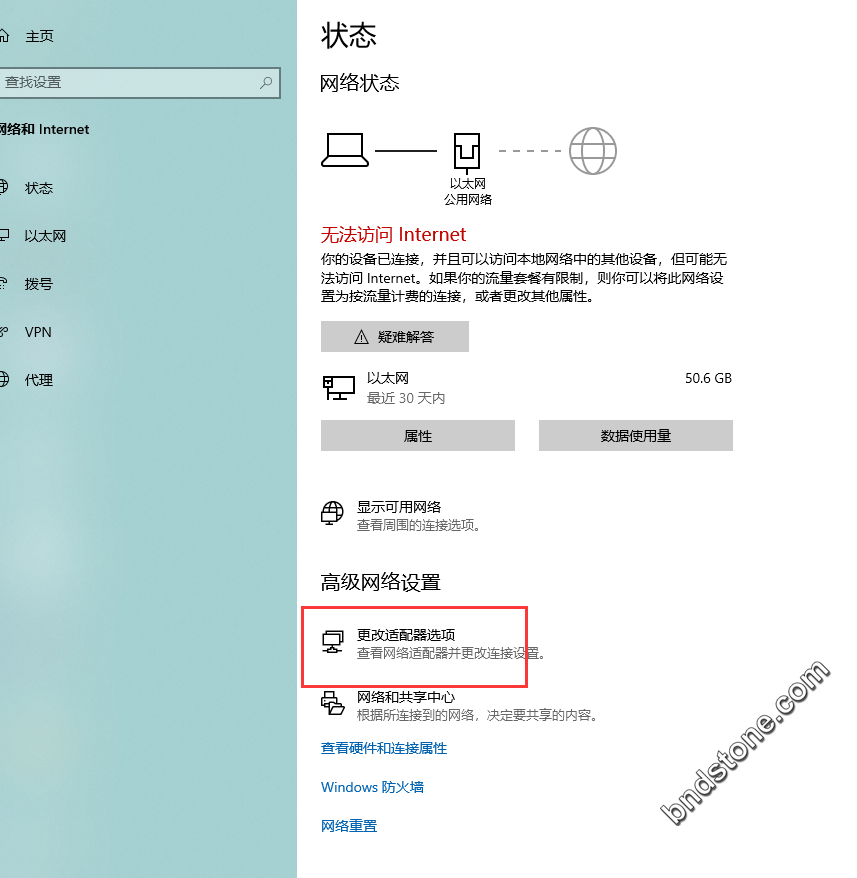
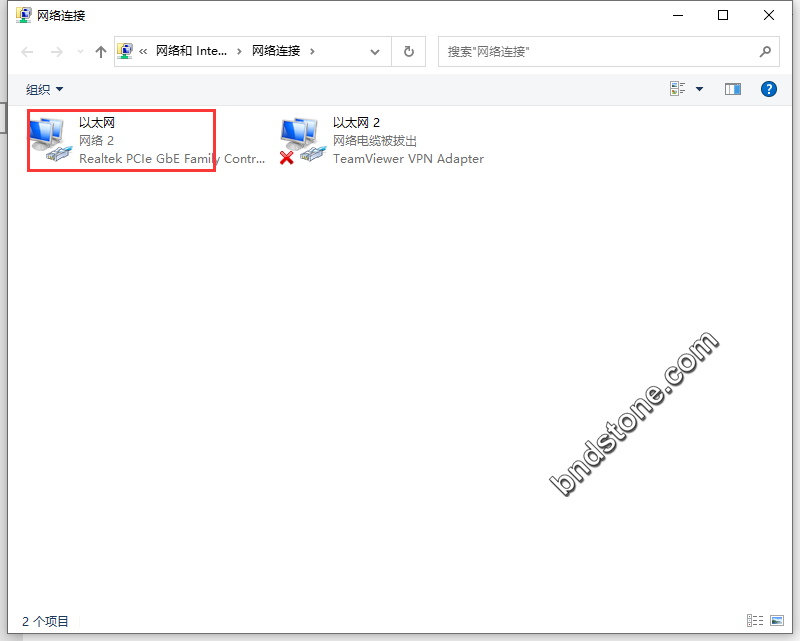
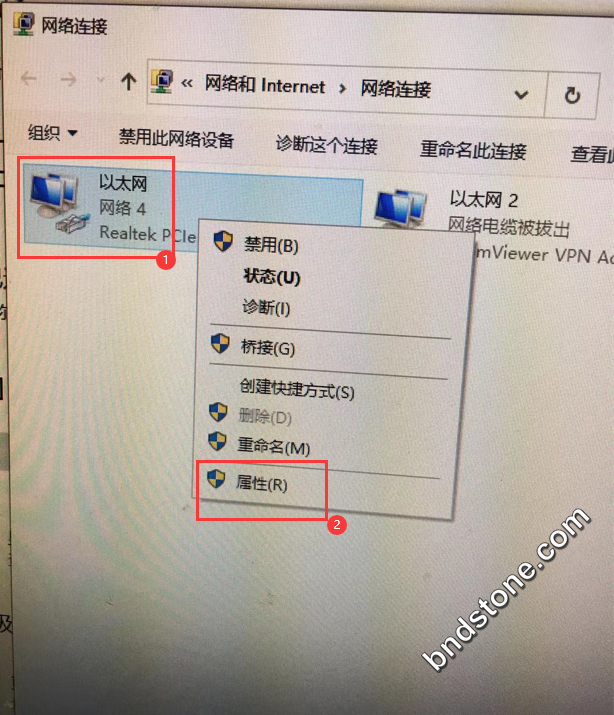

1 2 3 | IP 地址: 10.10.10.150 子网掩码: 255.255.255.0 默认网关: 10.10.10.3 |
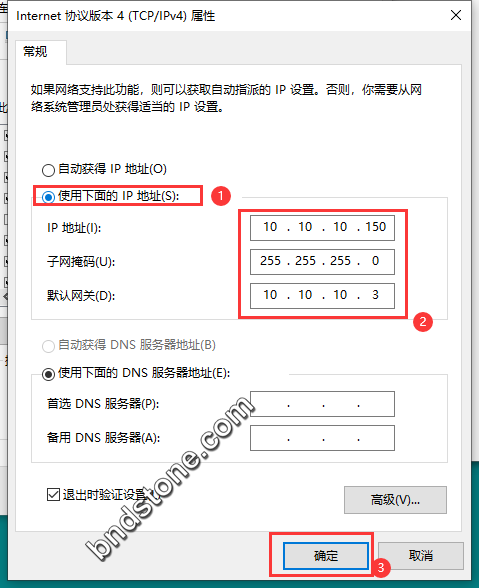
3-3. 打开电脑浏览器输入10.10.10.2 进入ESXI
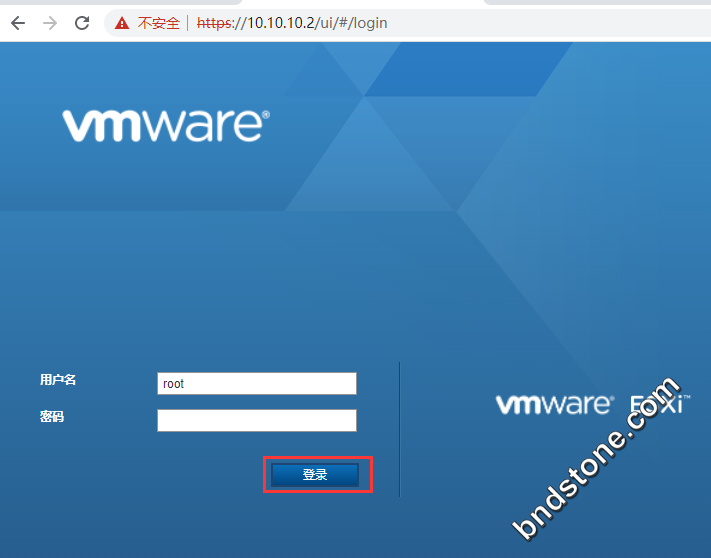
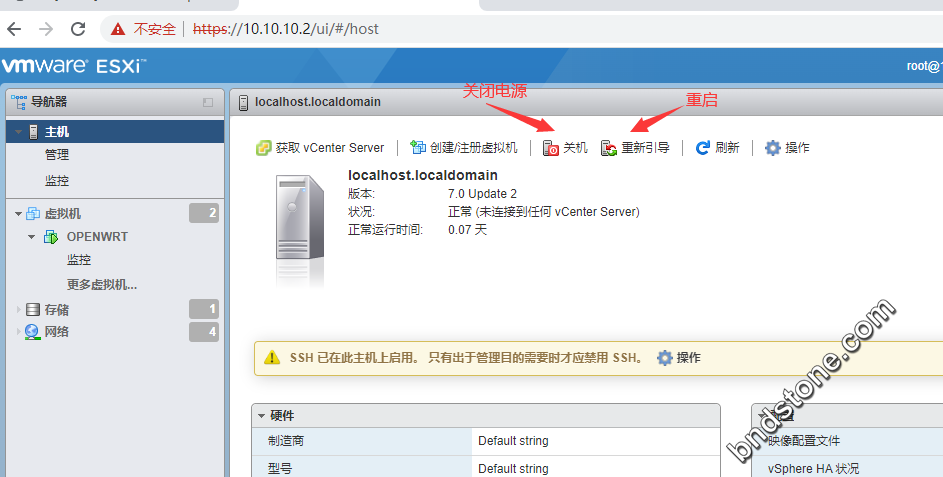
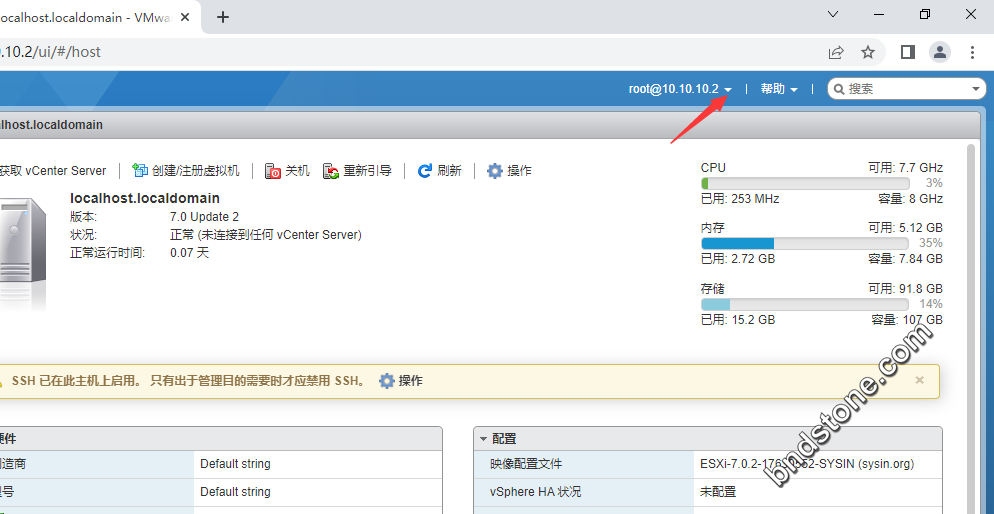
【修改密码】
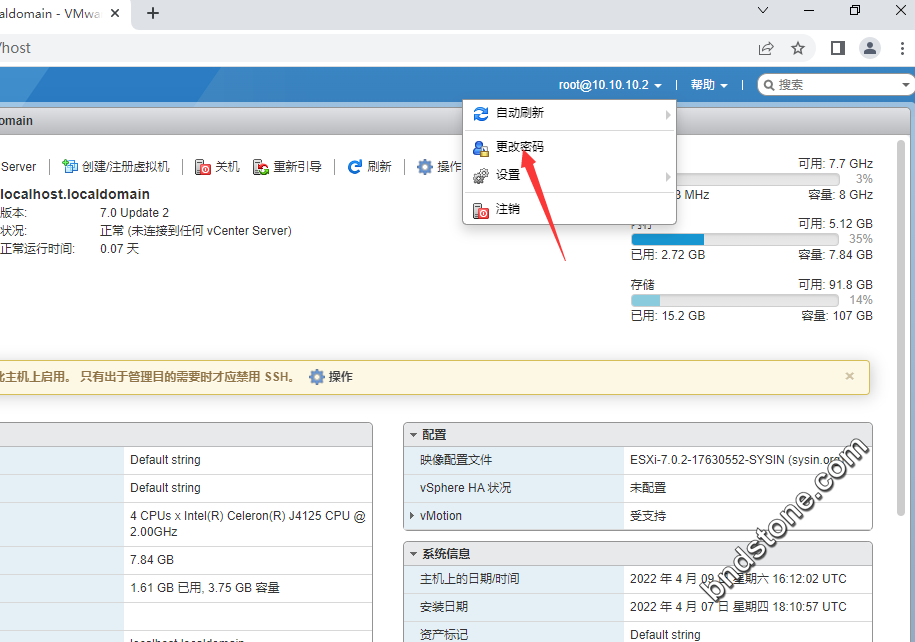
【更改语言】
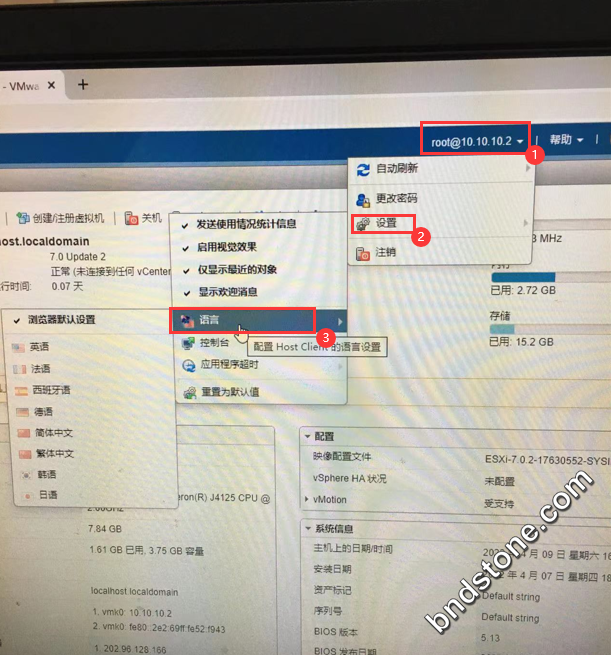
3-4. 启动爱快跟lede虚拟机
【管理】-【虚拟机的自动启动】-【编辑设置】-【已启用: 是】-【保存】
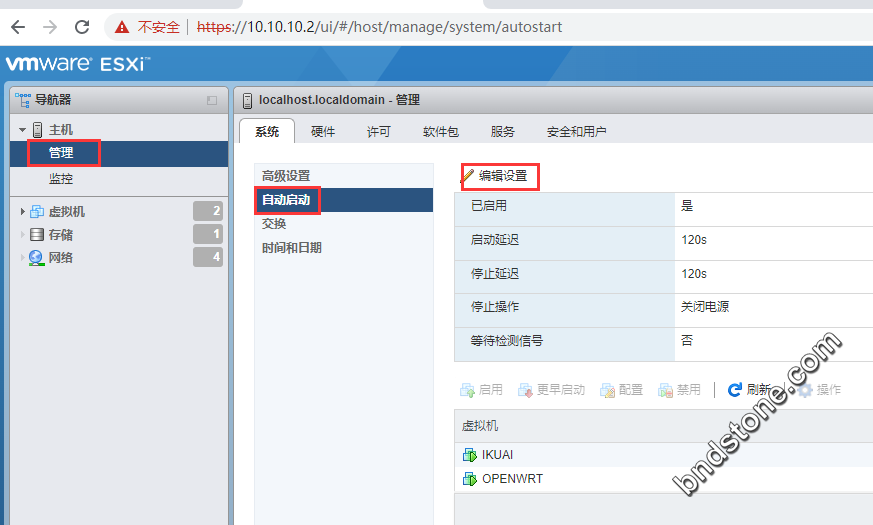
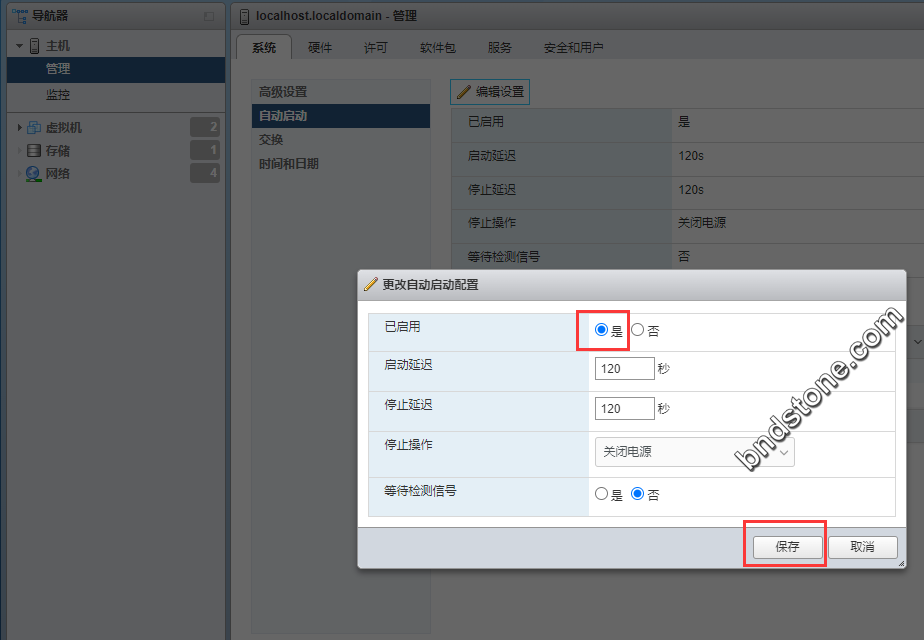
【右键 “IKUAI”】-【自动启用】-【启用】
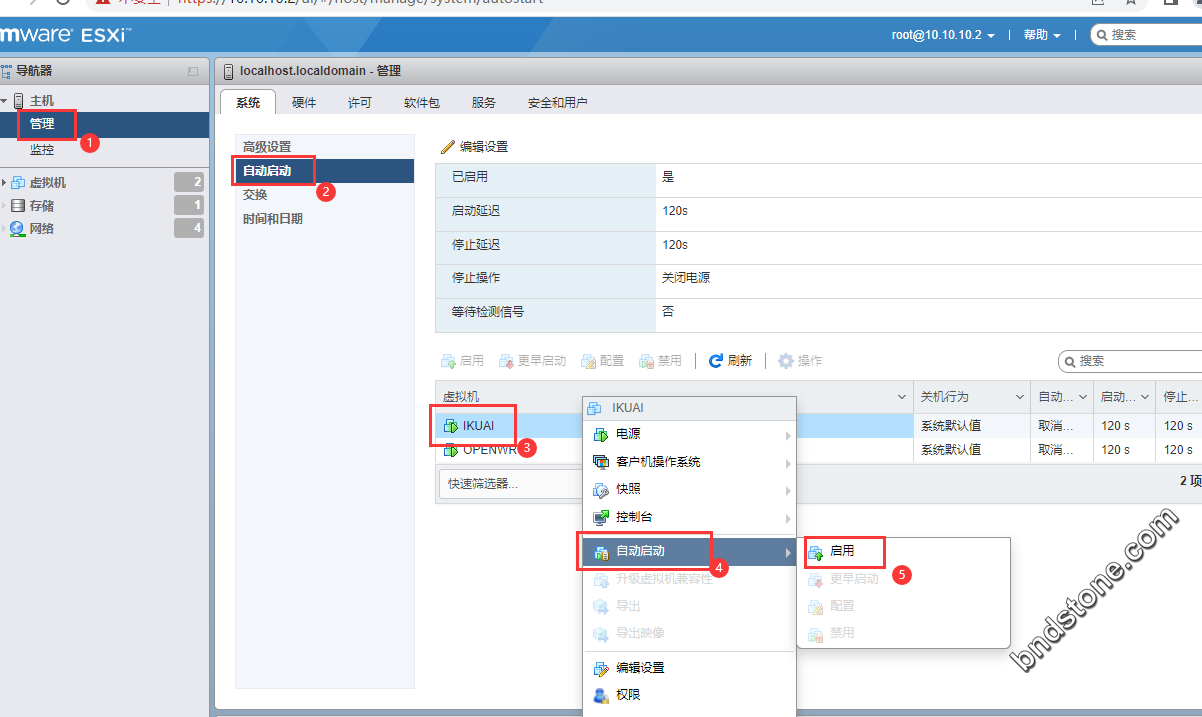
【右键 “LEDE”】-【自动启用】-【启用】
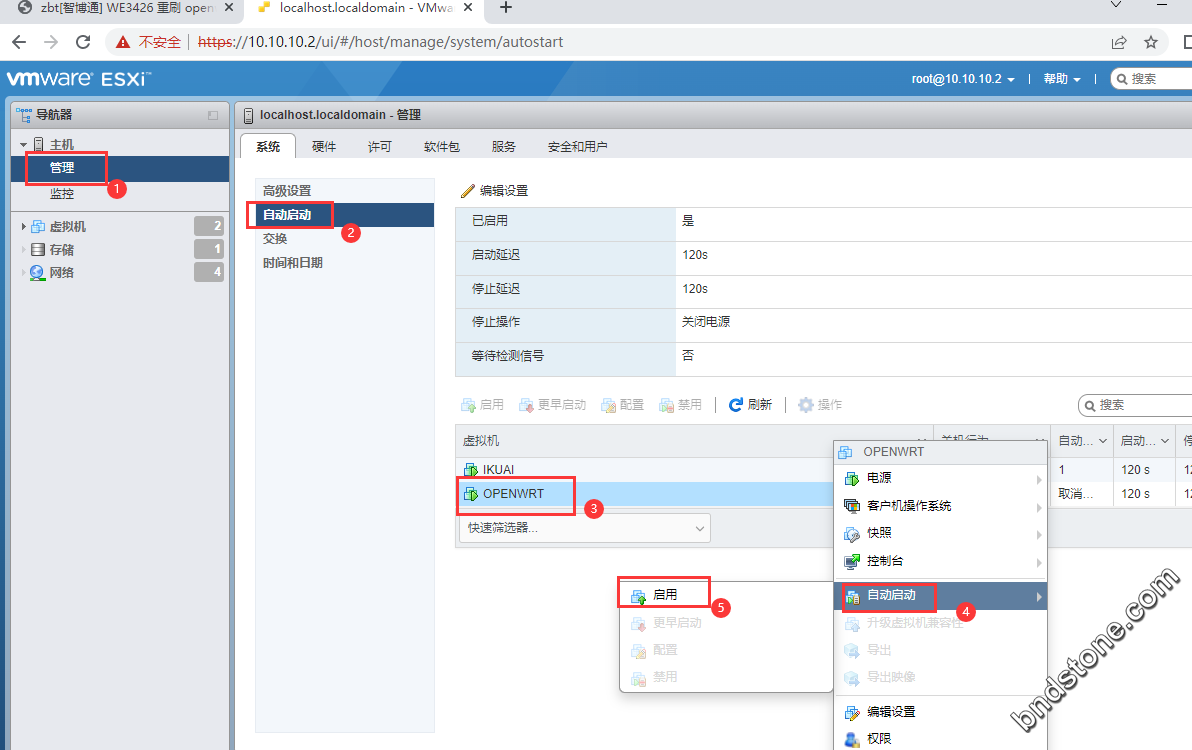
【虚拟机】-【IKUAI】-【打开电源】
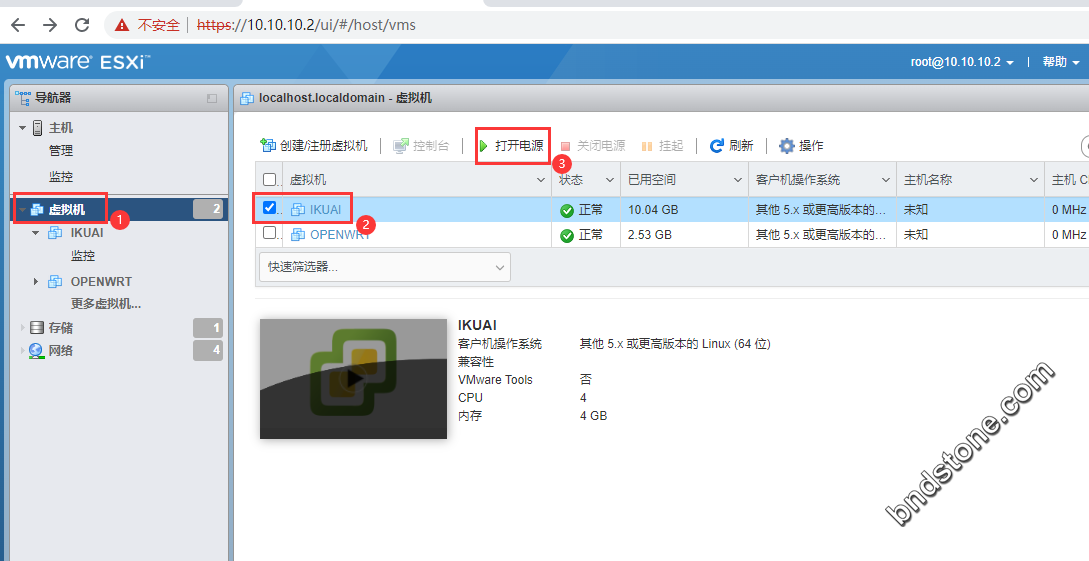
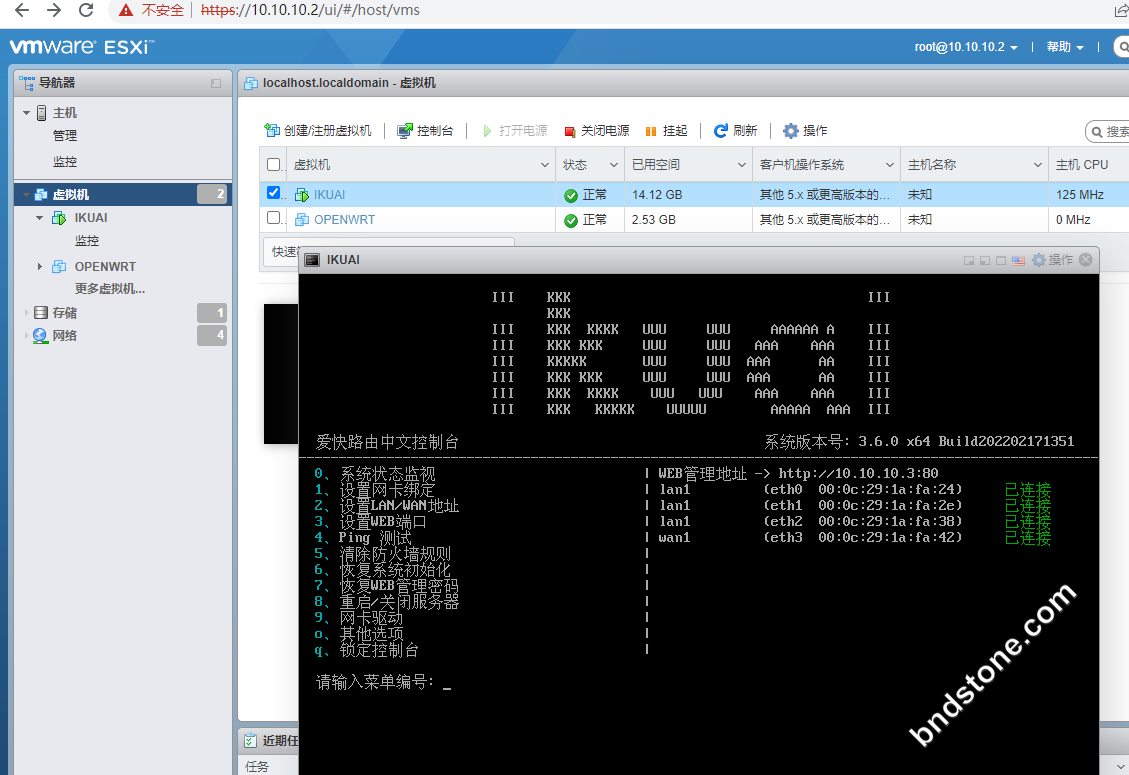
【虚拟机】-【LEDE】-【打开电源】
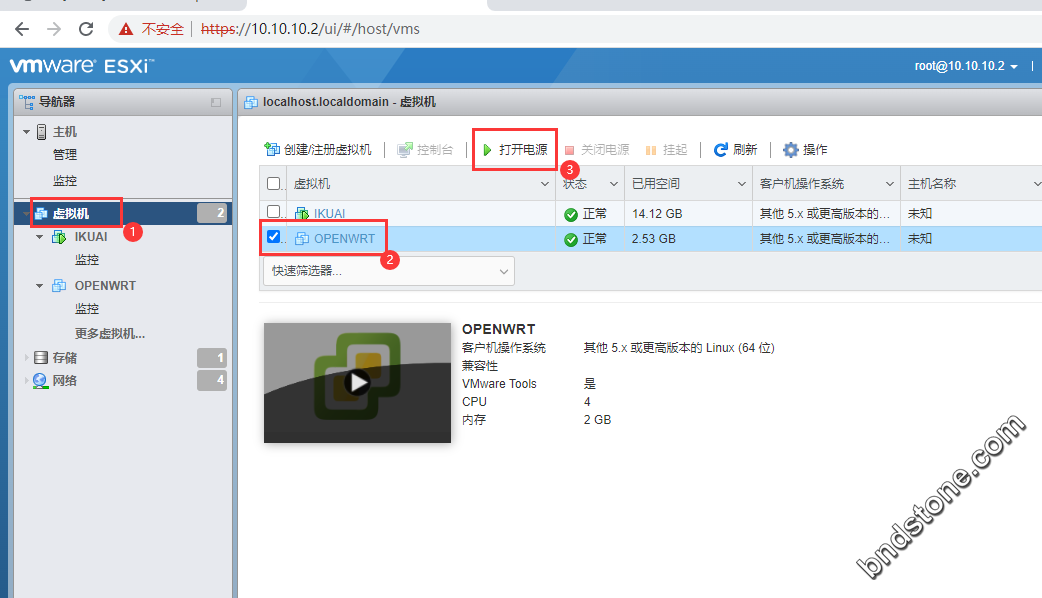
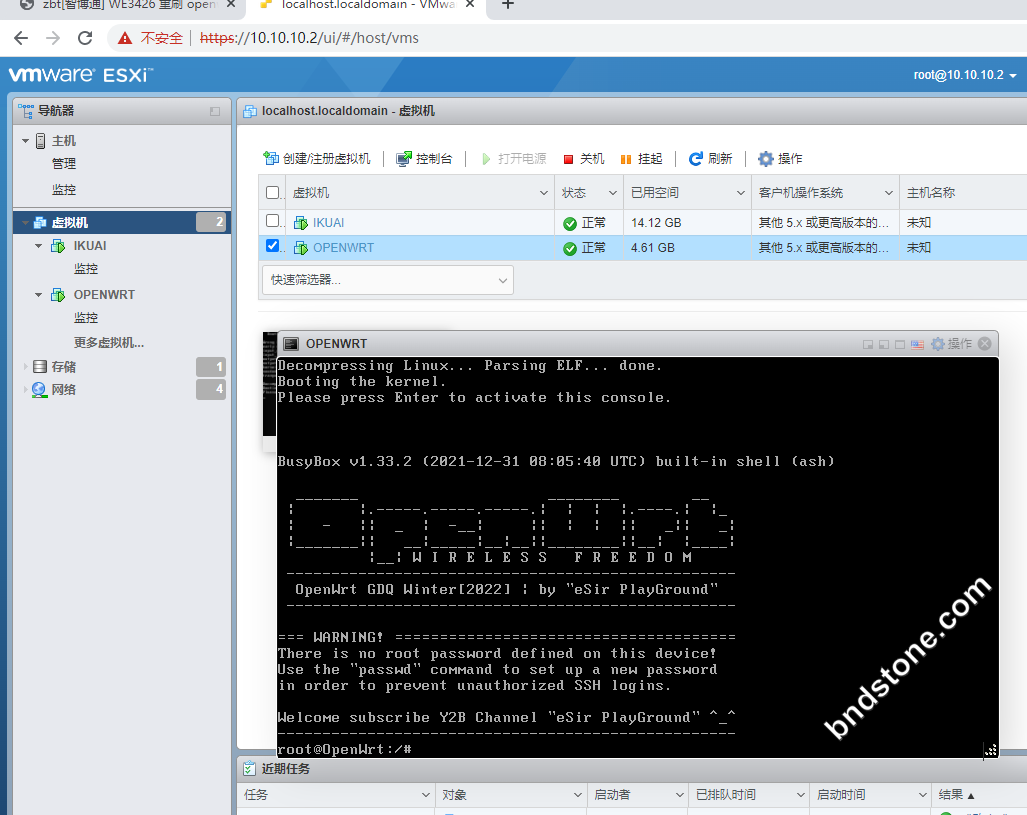
【操作】-【服务】-【服务】-【启用控制台Shell】
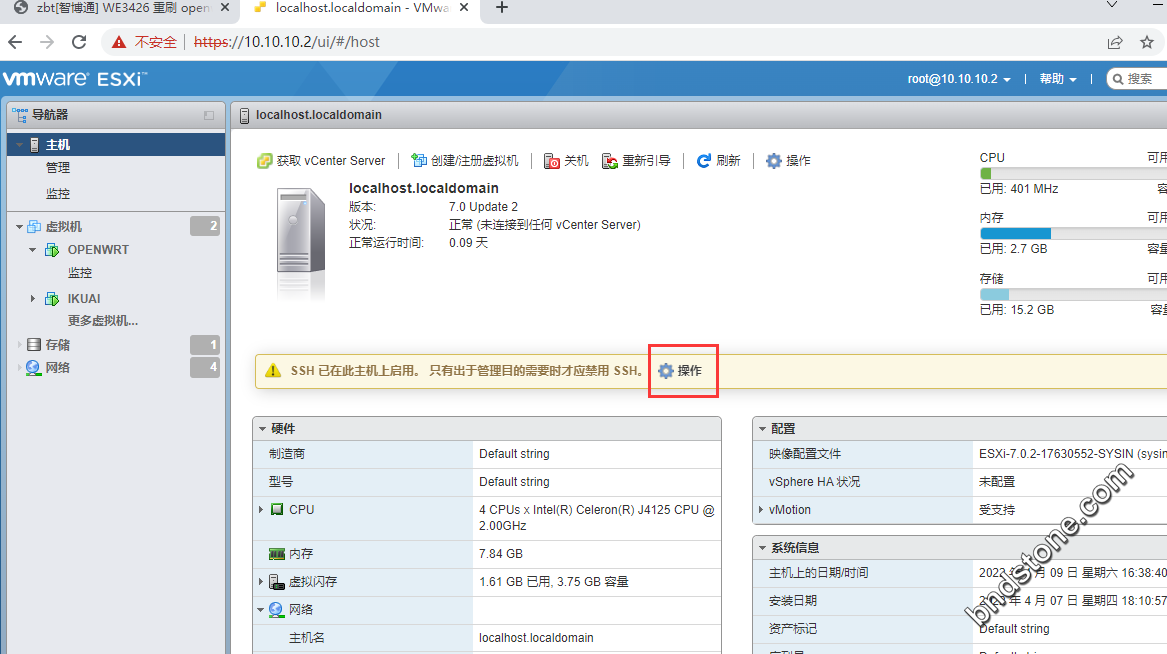
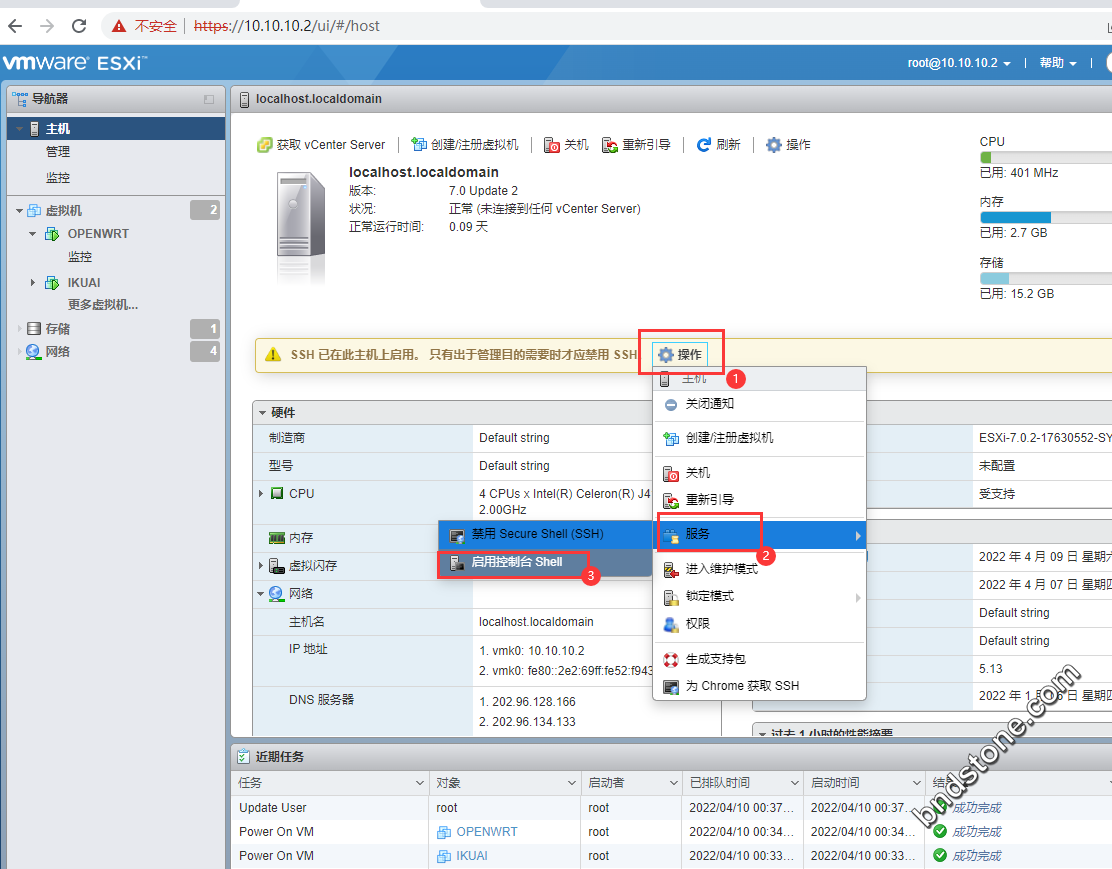
3-5. 如果您的宽带需要拨号的话(如不需要拨号则不需要操作此步骤),需要打开另一个网页,
【http://10.10.10.3/】-【admin 密码: yxzk123.】-【登录】
1 | 爱快 IP 地址: 10.10.10.3 账号: admin 密码: yxzk123. (后面有个点) |
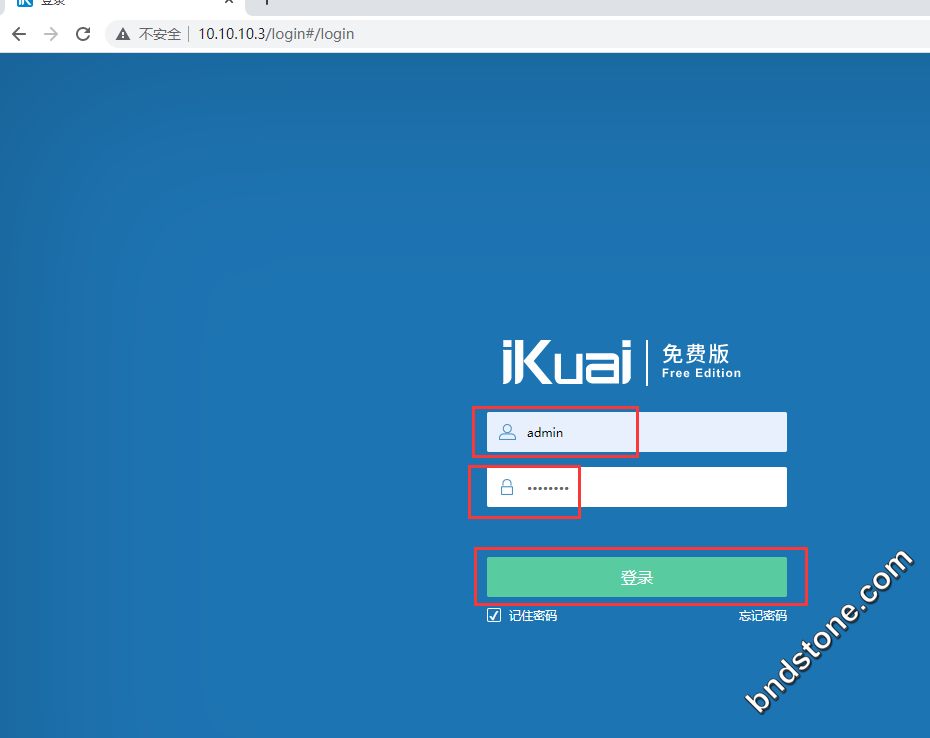
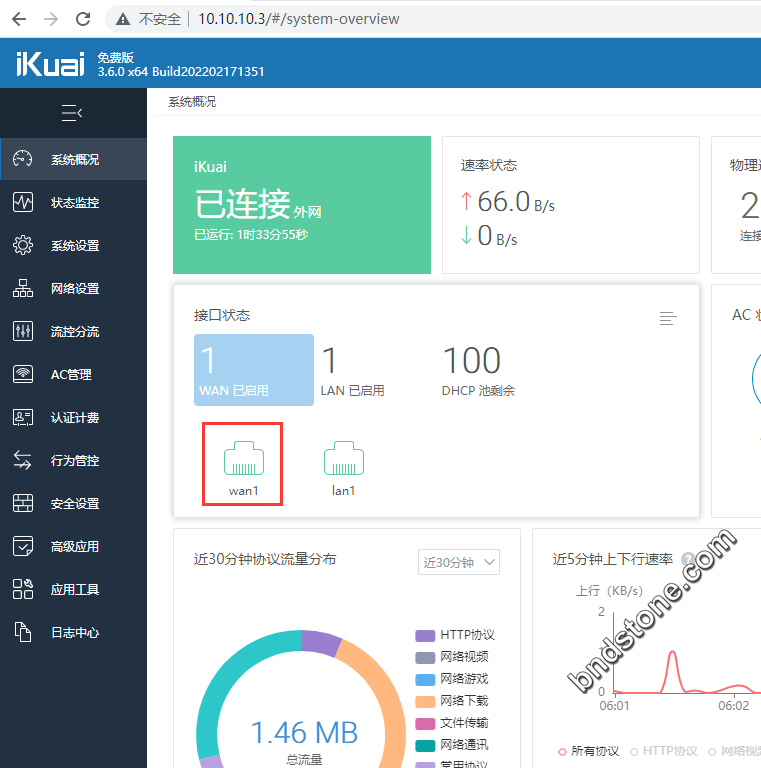
3-5-1. 爱快不拨号,只当交换机.
【网络设置 】-【内外网设置】-【wan1】-【接入方式:DHCP】-【保存】
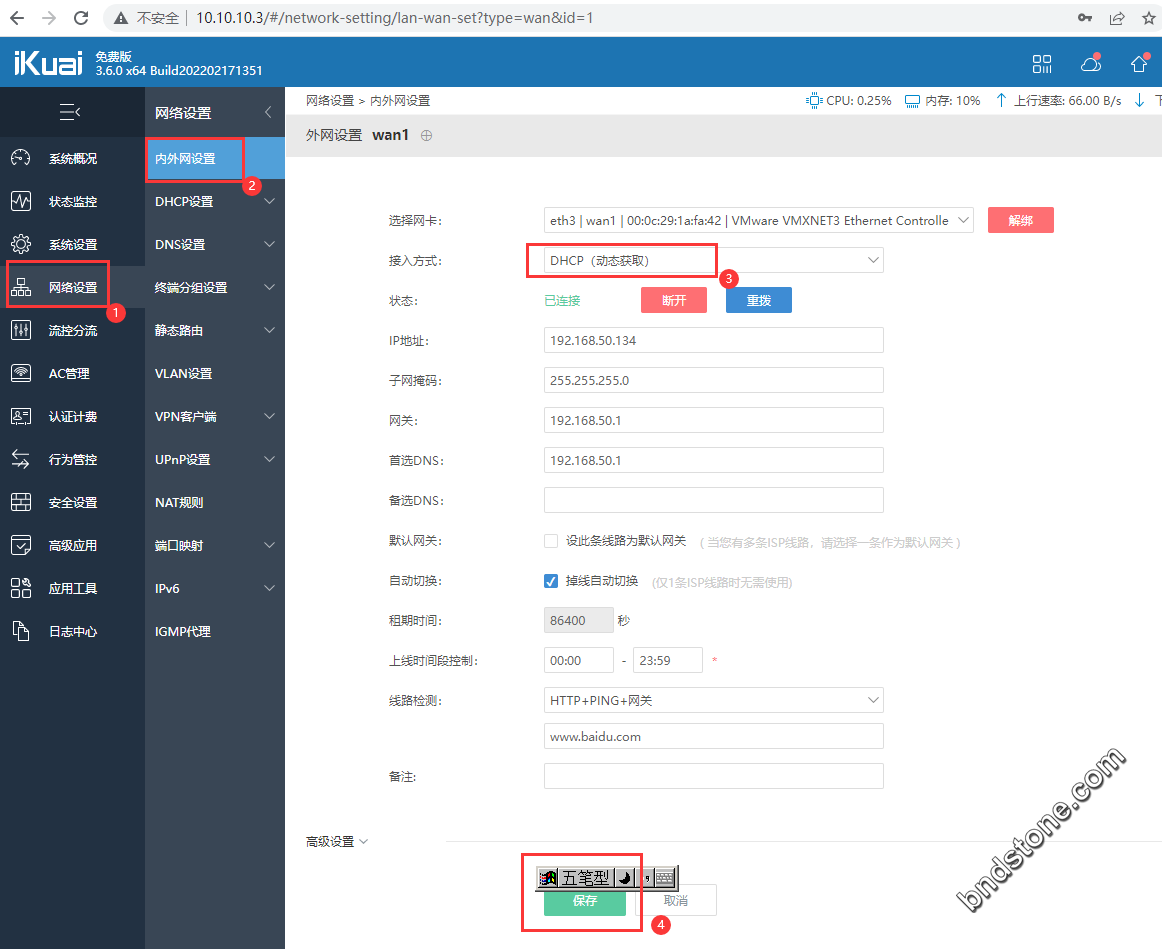
3-5-2. 爱快拨号,点击wan口,协议从DHCP更改为pppoe,输入宽带账号密码,保存
【网络设置 】-【内外网设置】-【wan1】-【PPPoE】-【输入宽带账号密码】-【保存】
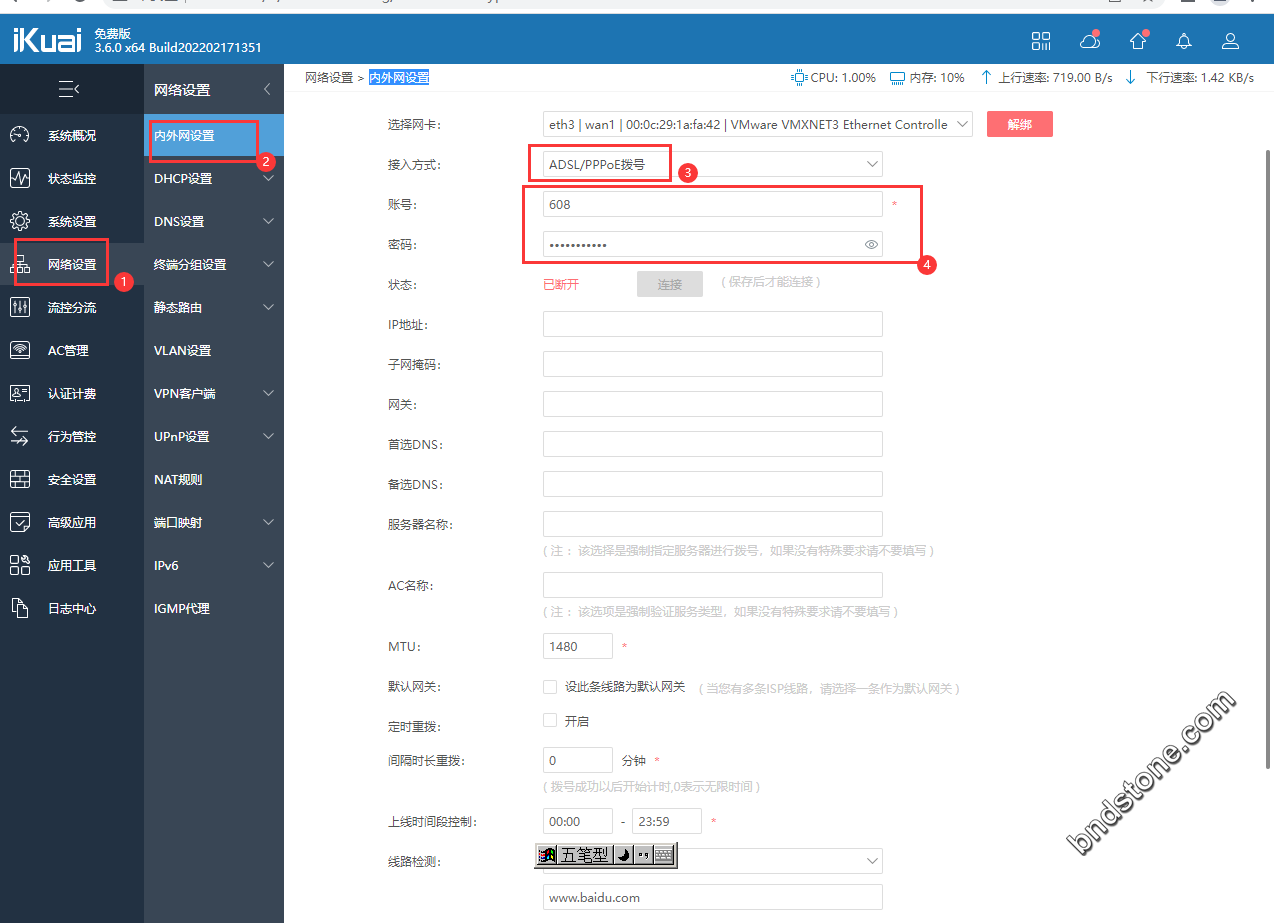
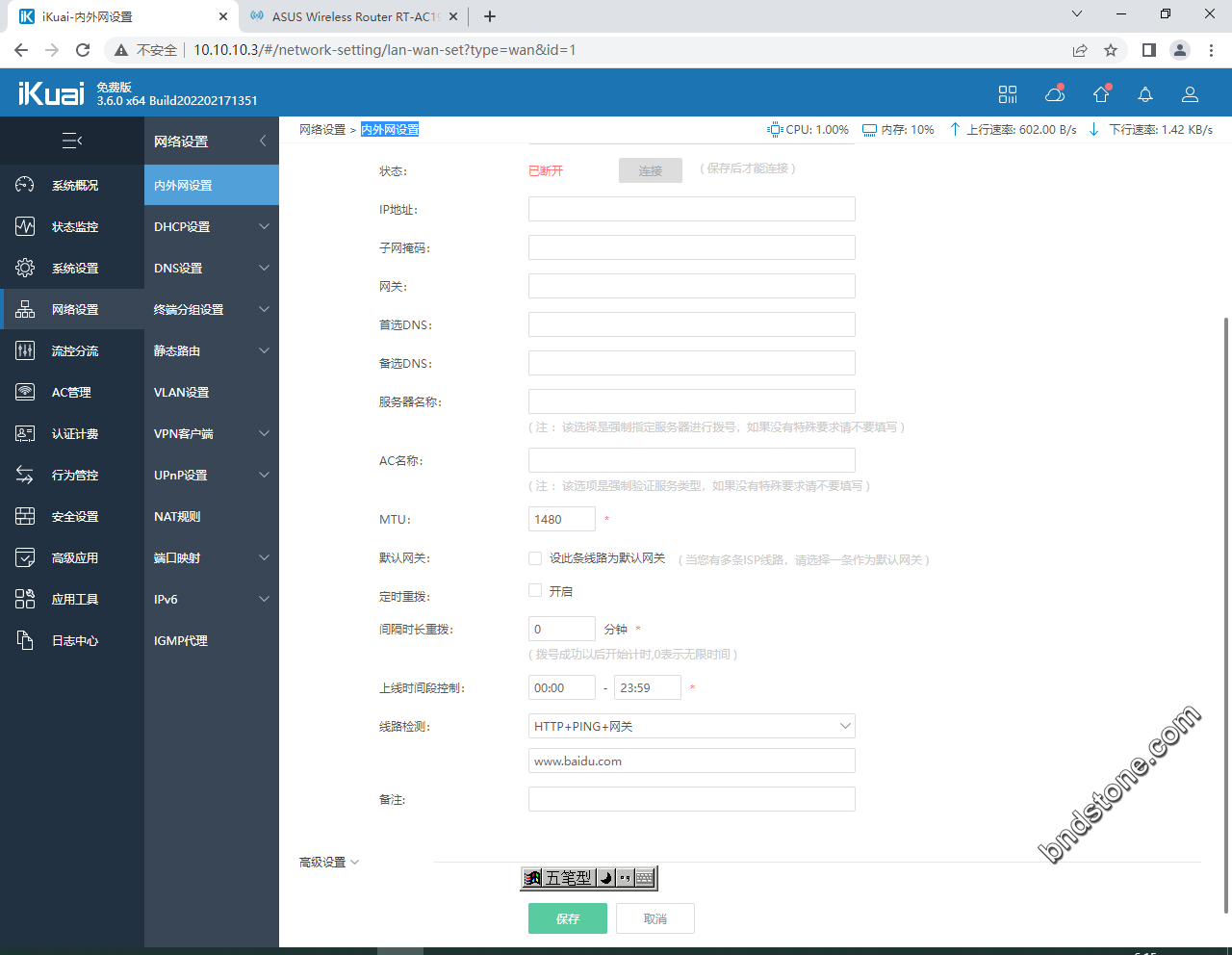
3-6. 把电脑端ip改为自动获取,即可上网
【右键 “Internet 访问”】-【打开 “网络和Internet”设置】-【更改适配器选项】-【右键 “以太网”】-【属性】-【IPV4】-【属性】-【修改为自动获取IP】-【确定】
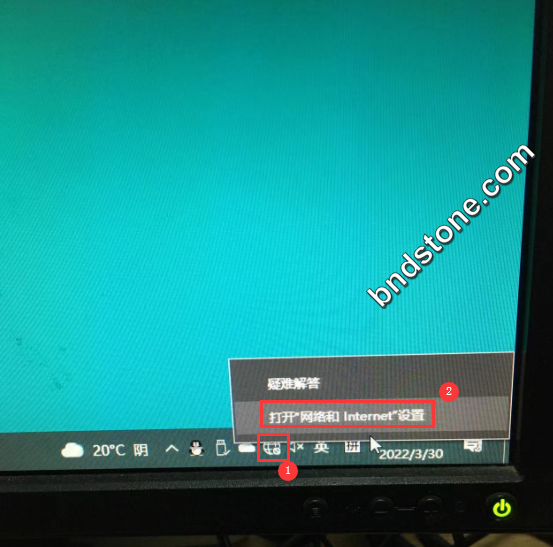
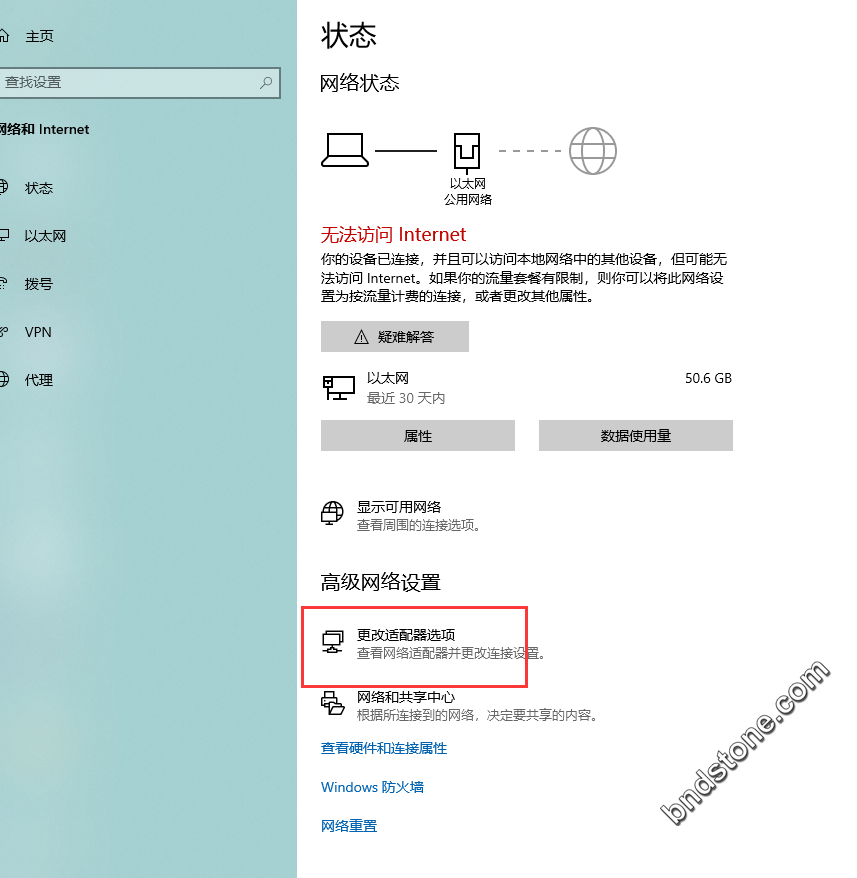
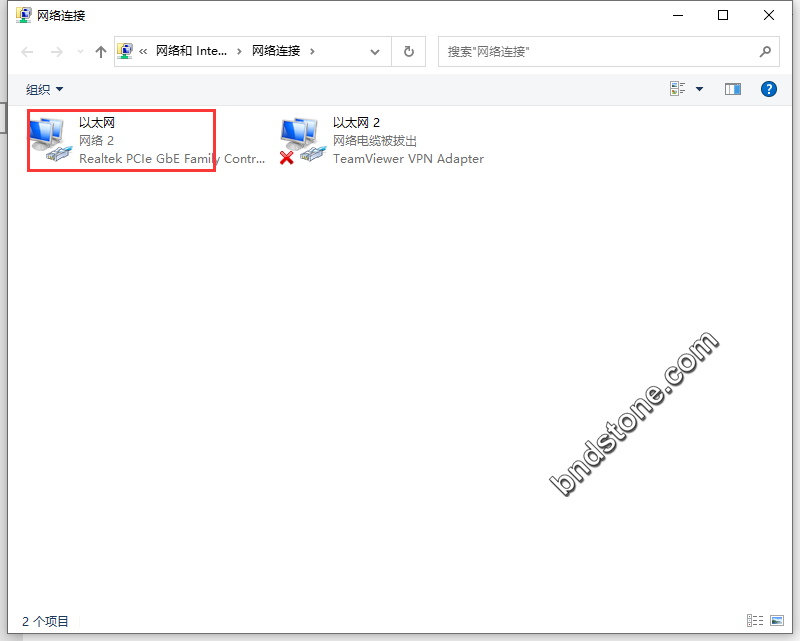
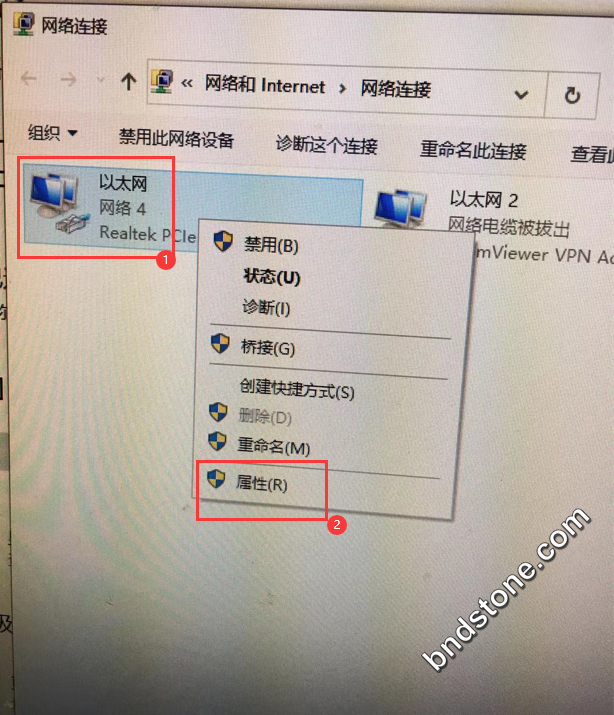

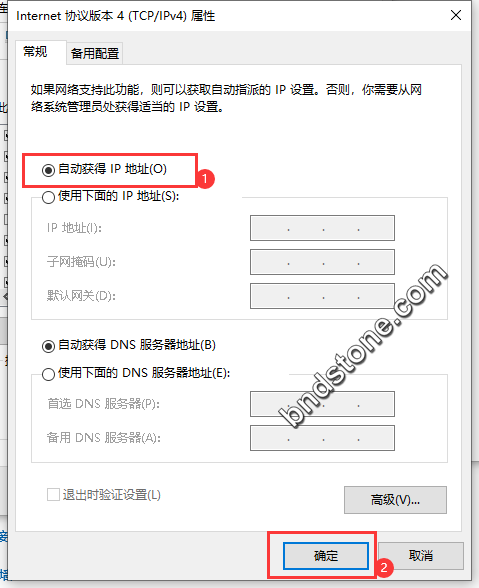
3-7. 然后就可以正常上网了.
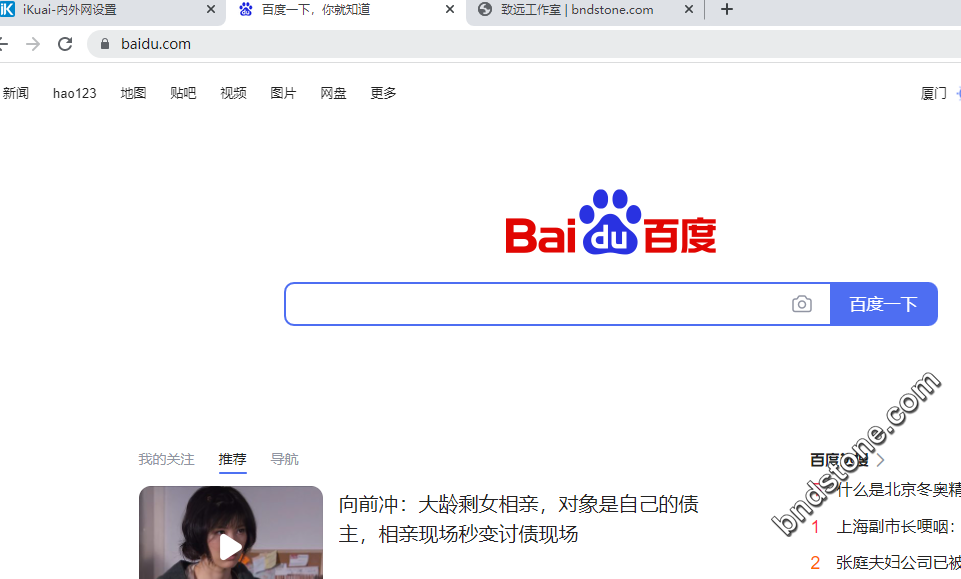
3-8. 修改密码
【系统设置】-【登录管理】-【账号设置】-【编辑】-【修改密码】-【保存】
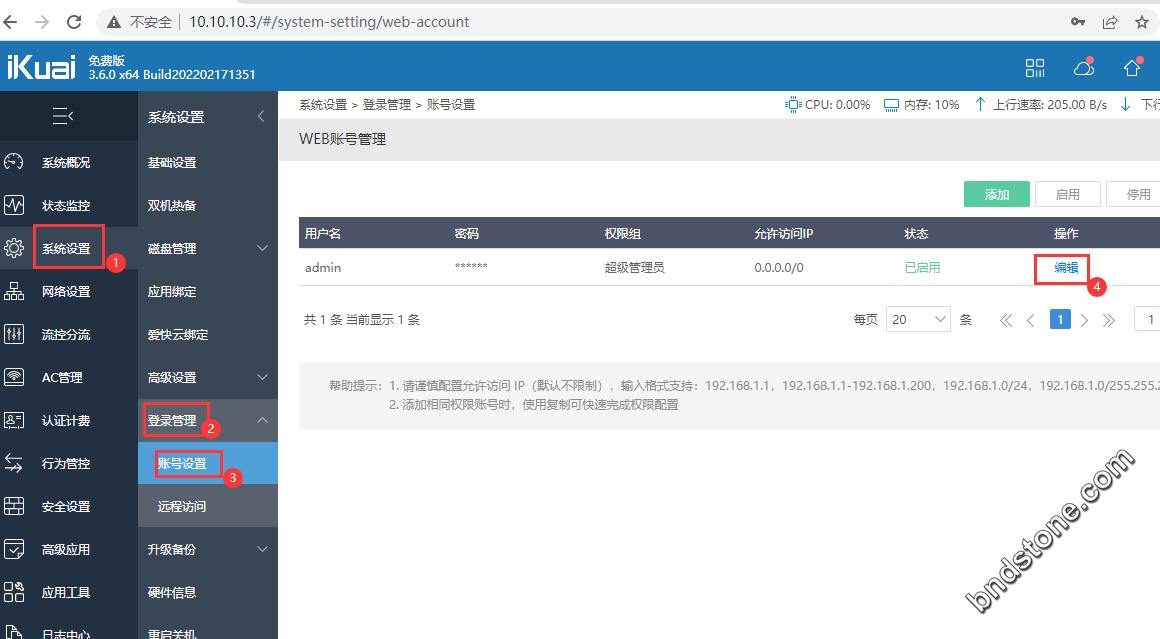
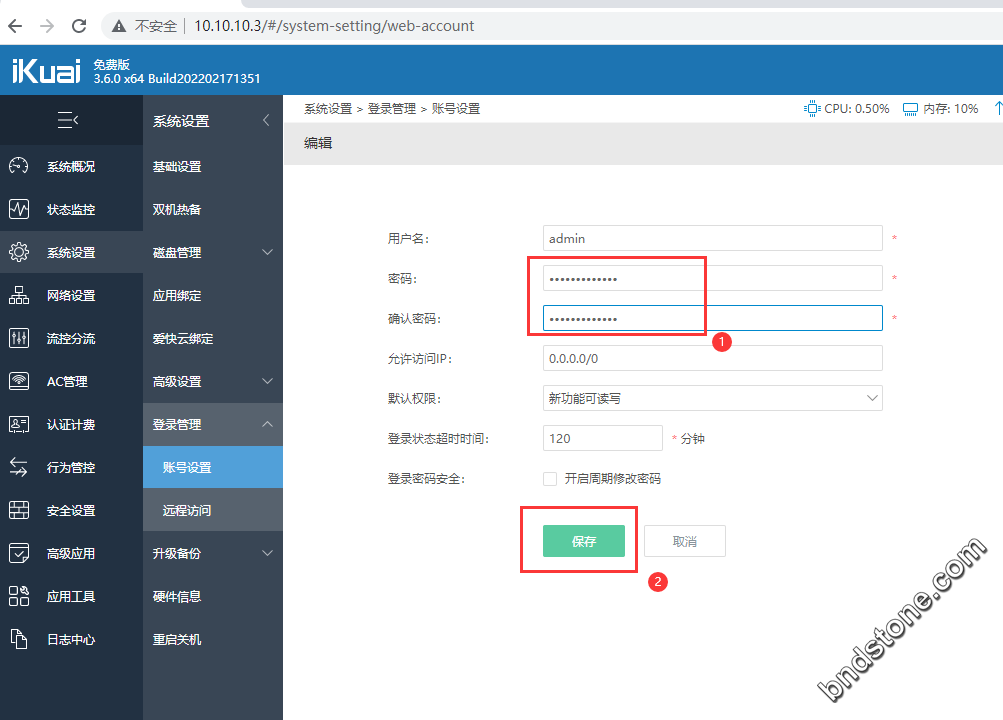
3-9. 打开ssh访问
【系统设置】-【登录管理】-【远程访问】-【开启ssh – 打勾】-【保存】
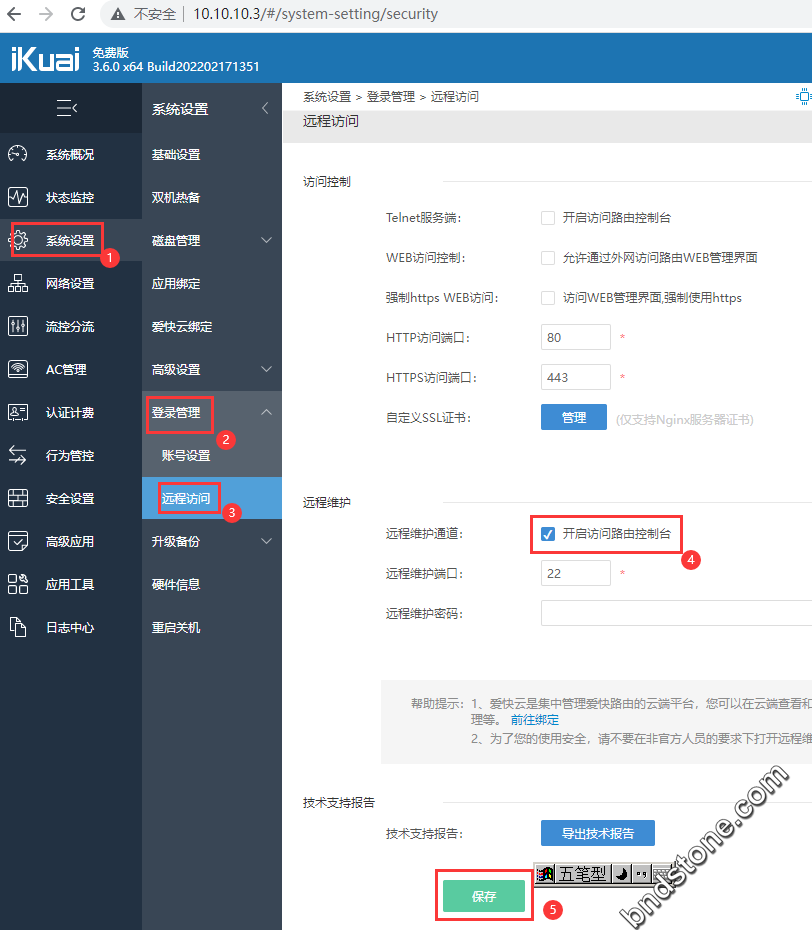
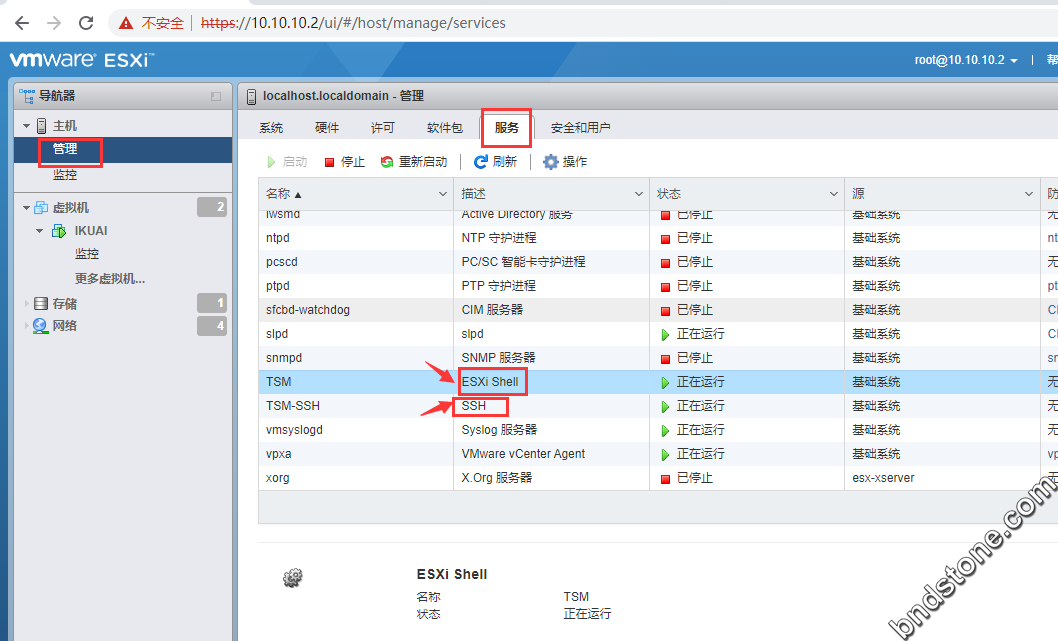
用户名: sshd
密码:你刚设置的.
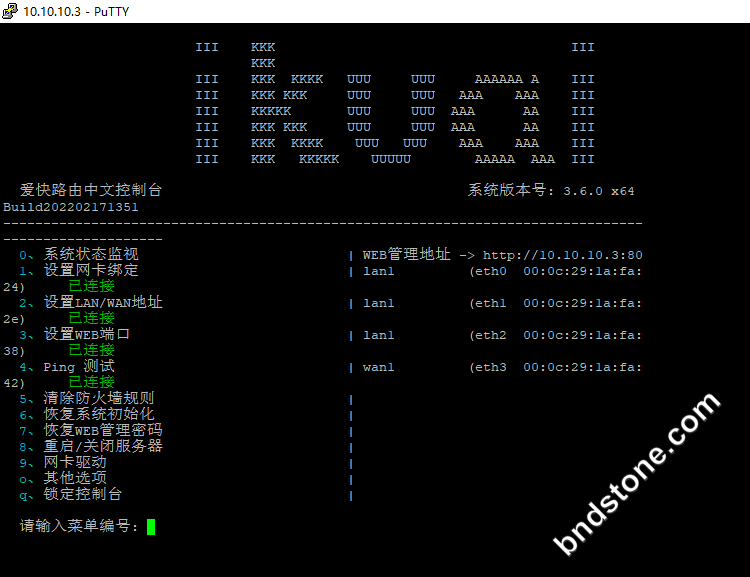
3-10. 进入LEDE
1 | LEDE IP 地址: 10.10.10.1 账号: root 密码: koolshare |
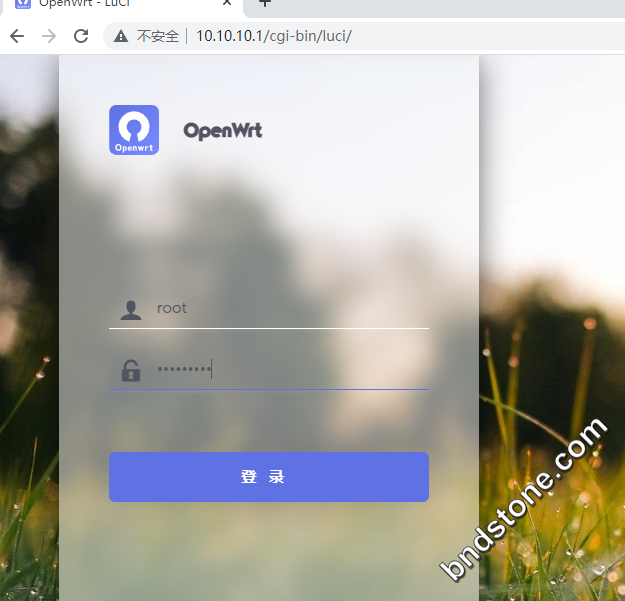
3-10. 开启ssh ,并设置密码
【系统】-【管理权】-【主机密码】-【应用&保存】